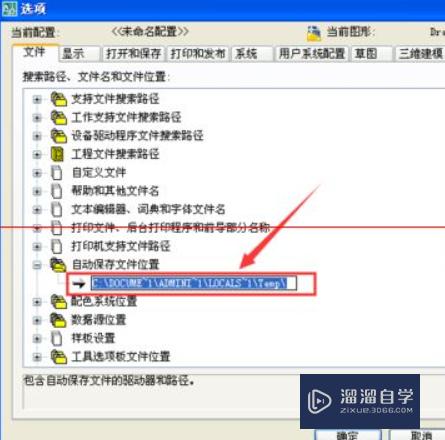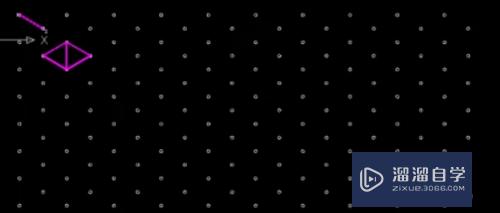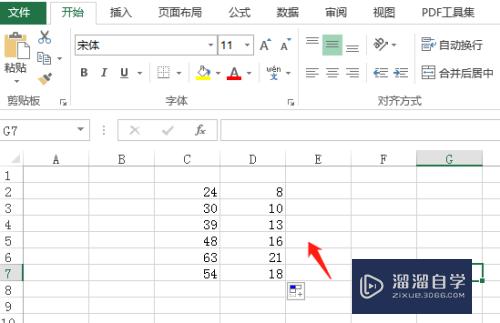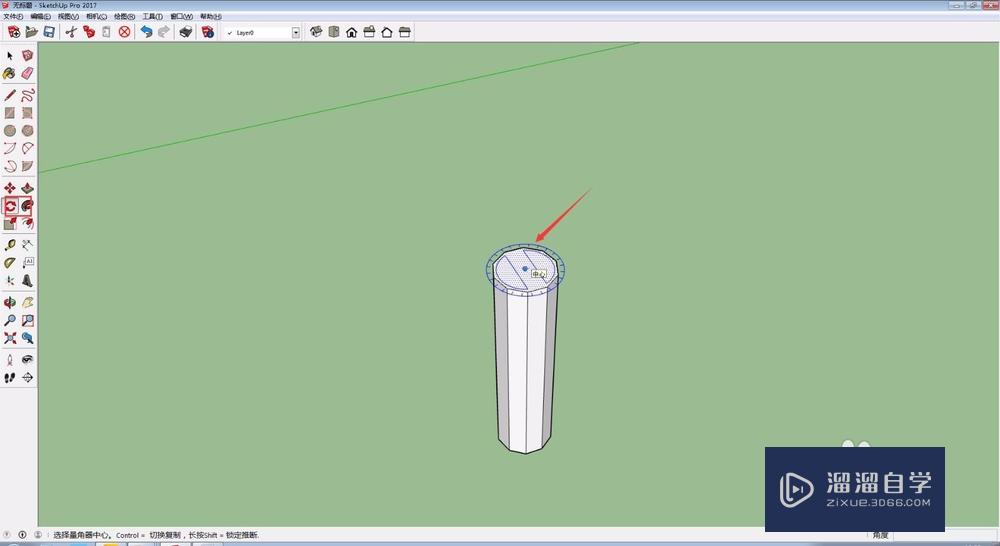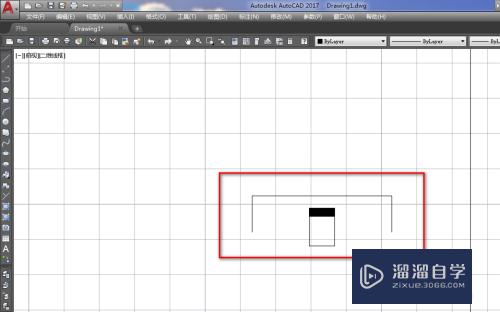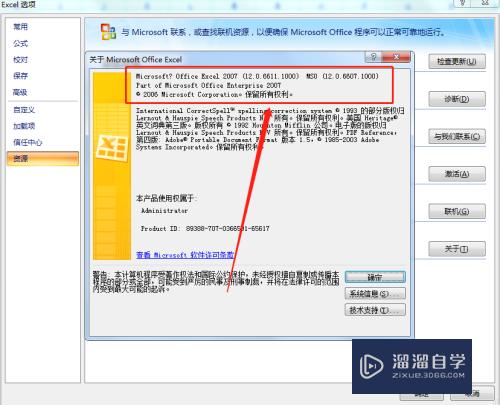CAD的填充命令怎么操作使用(cad的填充命令怎么操作使用视频)优质
CAD中画的平面图都比较简单。有时候不填充图案的话。都很难看明白要表达的意思。所以需要进行图案或者颜色的填充。在CAD中可以对封闭图形进行填充。新手可能不知道CAD的填充命令怎么操作使用?那么下面来告诉大家操作方法。
对于“CAD”还有不懂的地方。点击这里了解更多关于“CAD”课程>>
工具/软件
硬件型号:机械革命极光Air
系统版本:Windows7
所需软件:CAD2014
方法/步骤
第1步
五角星进行填充需要分为六个封闭图形。按下键盘H键并空格执行填充。
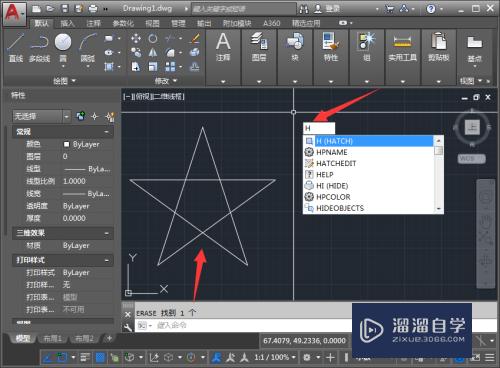
第2步
拾取内部点发现填充图案并不是想要的图案。按下键盘T并空格进入设置。

第3步
颜色点击使用当前项下拉三角。可选择需要使用的颜色。
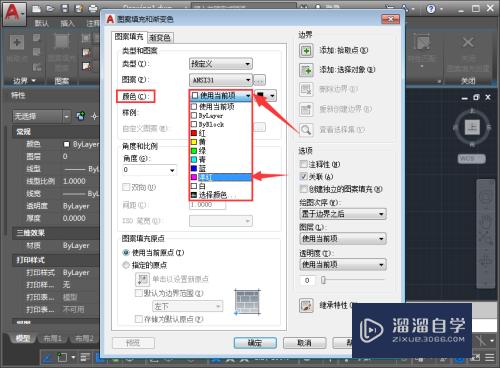
第4步
样例点击填充图案。在ANSI。ISO。其他预定义和自定义中找到想用的填充图案点击选中。点击确定。
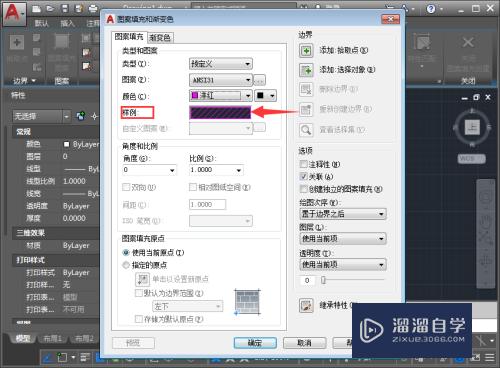

第5步
角度和比例。角度即为填充图案的旋转角度。比例即为填充图案的大小。设置完成点确定。
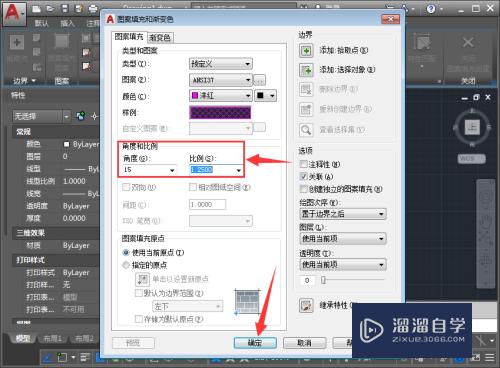
第6步
指向五角星的六个封闭图形区域内点击完成填充。空格确定。并检查填充效果是否满足使用要求。


总结
五角星进行填充需要分为六个封闭图形。按下键盘H键并空格执行填充;
拾取内部点发现填充图案并不是想要的图案。按下键盘T并空格进入设置;
颜色点击使用当前项下拉三角。可选择需要使用的颜色;
样例点击填充图案。在ANSI。ISO。其他预定义和自定义中找到想用的填充图案点击选中。点击确定;
角度和比例。角度即为填充图案的旋转角度。比例即为填充图案的大小。设置完成点确定;
指向五角星的六个封闭图形区域内点击完成填充。空格确定。并检查填充效果是否满足使用要求。
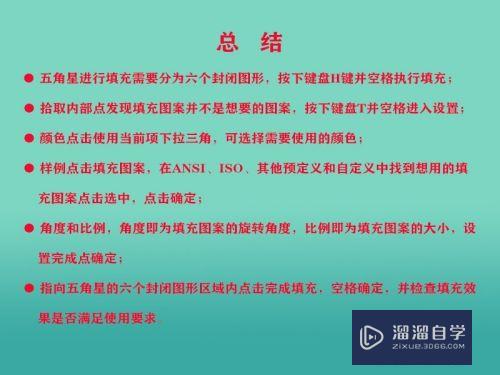
以上关于“CAD的填充命令怎么操作使用(cad的填充命令怎么操作使用视频)”的内容小渲今天就介绍到这里。希望这篇文章能够帮助到小伙伴们解决问题。如果觉得教程不详细的话。可以在本站搜索相关的教程学习哦!
更多精选教程文章推荐
以上是由资深渲染大师 小渲 整理编辑的,如果觉得对你有帮助,可以收藏或分享给身边的人
本文地址:http://www.hszkedu.com/74695.html ,转载请注明来源:云渲染教程网
友情提示:本站内容均为网友发布,并不代表本站立场,如果本站的信息无意侵犯了您的版权,请联系我们及时处理,分享目的仅供大家学习与参考,不代表云渲染农场的立场!